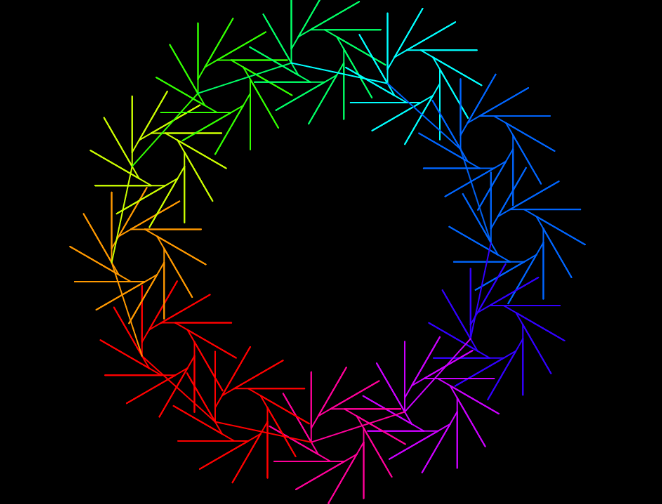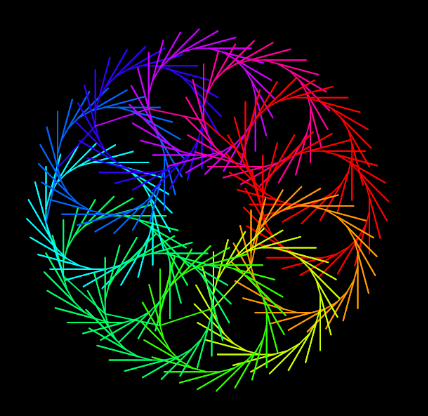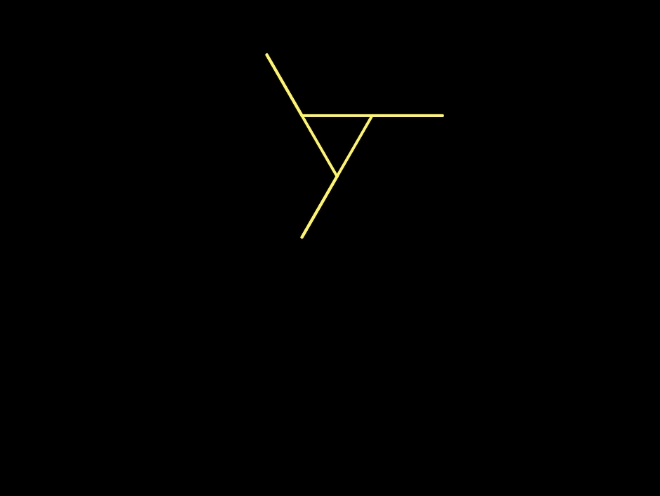En esta página, usarás campos de entrada para permitir que un bloque haga diferentes cosas.
En la página anterior se usaron los programas asterisco y molinete, cada uno de ellos tenía una entrada que indicaba el número de ramas a desplegar. Ahora aprenderás cómo crear un bloque propio con campos de entrada.
Los programas son esencialmente iguales; la única diferencia radica en que algunos de los valores de entrada cambian. En lugar de hacer muchas copias, se puede hacer un bloque general 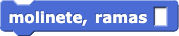 que dibuje todos los diseños. El bloque debe funcionar para una gran variedad de valores de entrada.
que dibuje todos los diseños. El bloque debe funcionar para una gran variedad de valores de entrada.
molinete con un campo de entrada para ingresar el número de ramas. Las instrucciones se encuentran a continuación y al final de ellas un video sobre el proceso.
molinete, ramas.

Este bloque va a mover tu objeto o cursor, es una buena idea elegir la categoría "Movimiento" en la paleta de funciones.
El uso de coma o dos puntos no es necesario; estos se usan únicamente como ayuda para aportar mayor claridad al ejercicio.
ramas", ingresa el nombre del campo de entrada y haz clic en "Aceptar" para agregarlo. Para este proyecto, haz clic en + luego de la palabra "ramas" e ingresa número de ramas como identificador del valor a ingresar.
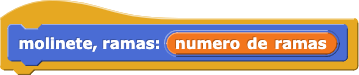
molinete dentro de un bloque con forma de sombrero es llamado prototipo del bloque. A medida que se agregan campos de entrada, título y más detalles, se logra visualizar el bloque de la forma en que se presentará al usuario final. La única excepción es que el campo de entrada, en este ejemplo el óvalo naranja, contendrá valores.
molinete previamente creado.Todos los tipos de datos. En este ejemplo, el campo de entrada espera un número, pero cualquier tipo de valor puede ser usado en el campo de entrada. Por ejemplo, se ha visto en ejercicios anteriores el bloque lista, es posible recordar que recibía cadenas de texto. En Snap!, cualquier tipo de dato puede ser usado como entrada, puede ser reportado por un bloque, o puede ser incluido como elemento de una lista.
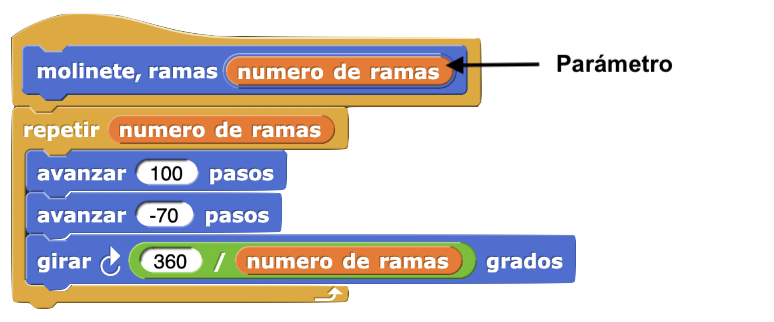

Al inicio, has hecho cinco copias del código del programa de molinete para crear cinco tipos de figuras diferentes. Ahora, has hecho un procedimiento que incluye todos los pasos similares en las cinco versiones y usa un parámetro para manejar las diferencias.
Agregar comentarios a tu código puede ayudarte a recordar en qué pensabas al incluir ese bloque y la funcionalidad del mismo. Los comentarios ayudan a otras personas que leen el código a entenderlo mejor, y puede ayudar a evitar incluir errores gracias a que se incrementa su claridad. Por el contrario, comentar todas las líneas de código tendrá el efecto opuesto; por lo que debes ser claro comentando únicamente cómo funcionan los bloques seleccionados dentro de tu código. Se pueden agregar comentarios en Snap! usando clic-derecho (o control-clic) en el área de trabajo y seleccionando la opción "Añadir comentario." Haz clic para ver una animación del proceso.
Se puede agregar un comentario sobre el bloque sombrero en el editor de bloques para crear un mensaje de ayuda que explique brevemente su funcionalidad. Es la mejor práctica recomendada para hacer comentarios ya que las personas pueden leer la descripción de que hace el bloque sin necesidad de mirar dentro.
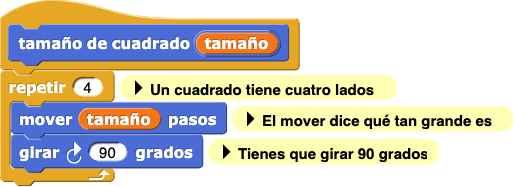
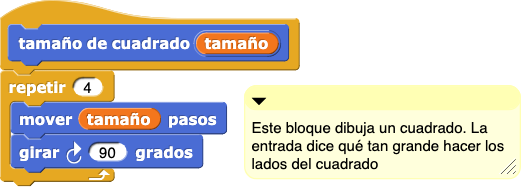
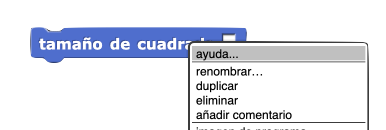
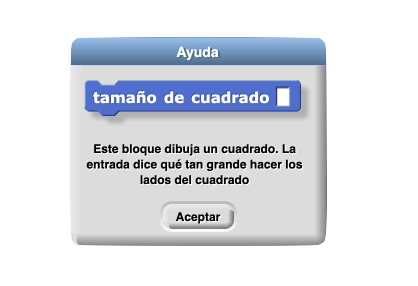
Parte de la razón por la que algunas personas enfatizan la importancia de comentarios detallados es que están programando en lenguajes de texto, que desaconsejan nombres largos para variables y procedimientos. (Normalmente, no se pueden incluir espacios en los nombres, y debes escribir el nombre completo cada vez que uses esa variable o procedimiento). Es por eso que es común ver nombres como substLcUc en lugar de substituir todas las palabras en minúscula por mayúscula en una cadena (en ingles, substitute lower case letters for upper case letters in string). En el caso que un programa esté lleno de nombres abreviados para variables y procedimientos, es muy importante que el código tenga una buena documentación. En Snap!, los nombres del programa pueden autoexplicativos.
Comentar es otra forma de documentación. No es la mejor forma ya que agregar comentarios a un punto particular en el programa documenta únicamente un procedimiento o segmento de código, pero no explica cómo interactúan las diferentes partes del programa. Sin embargo, el uso de comentarios representa una forma sencilla de documentar pequeños detalles.
La documentación puede ser externa (escrita por los usuarios del programa) o interna (escrita por los desarrolladores del programa). Ambos tipos de documentación son importantes en el caso que el programa sea utilizado por personas diferentes a quién lo programa. Usualmente, deben ser documentos separados, otra razón por la que los comentarios no deberían ser los únicos medios de documentación.
Si escribes un programa solo para ti, puede parecer innecesario incluir documentación interna. "Yo sé bien cómo funciona mi programa". Sin embargo, en el caso que el programa se use un año después, probablemente sea necesario un mantenimiento, y muy probablemente hayas olvidado los detalles de la implementación. En una clase de programación, como esta, la mayoría de programas que se escriben son muy pequeños, y se pueden entender sin problema. Pero toma en cuenta que los programas reales son generalmente mucho más grandes, ya que estos laboratorios han sido diseñados para tomarte menos de una hora de trabajo.
Es recomendable que el primer intento de documentar un código se haga antes de empezar a programar. La documentación expresa la funcionalidad esperada del programa (externo) y la estructura planeada (interna). Estos documentos pueden ser usados posteriormente para probar el código y asegurarse que se comporta según el plan.
Toma nota que cuando se manda a ejecutar un procedimiento dentro de un programa (por ejemplo, molinete), el procedimiento se completa totalmente antes de continuar con el resto de bloques dentro del programa.
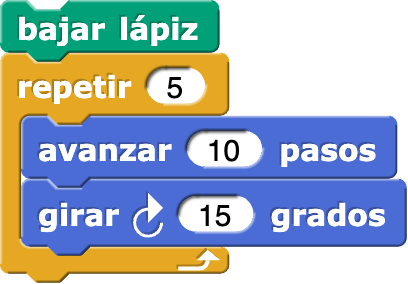
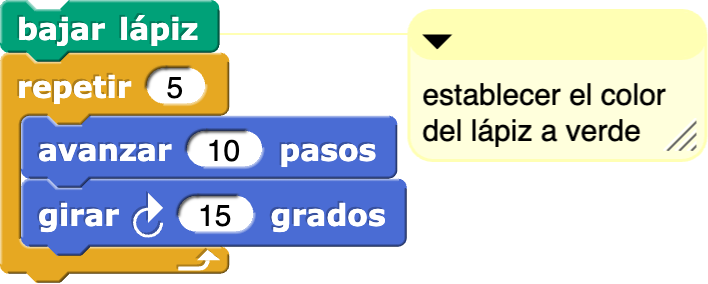
molinete y fijar color de lápiz a. Crea tu propio arte.